測試人員 Office Insider 他們一再要求介紹 Dark Mode 用於文件 Word in 網頁版 應用程序,並且微軟似乎越來越多地考慮反饋。
Dark Mode 已經為應用程序提供了很長時間 desktop 和手機 Microsoft Word,但網絡版本中缺少此選項。
深色模式 (Dark Mode) 非常有用,特別是對於那些晚上在電腦前工作的人。 事實證明,與我們查看具有白色背景的文檔或菜單相比,它提供了更多的閱讀舒適度和更少的眼睛壓力。
你怎麼激活? Dark Mode 用於文件 Word 在網頁版中
在你看到你如何激活之前 Dark Mode 用於文件 Word,我們必須做出一些規範。 "Dark Mode"首先是指 在應用程序的界面上,在其菜單上. 此功能早已存在於移動版本中,並且 desktop 應用程序 Microsoft 365。 何時 Dark Mode 被激活,使用選項“Switch Background” 將更改為深色模式和文檔的背景。 留下來 並不意味著文檔將保存在 Dark Mode. 只能以這種方式查看和編輯。 因此,如果 打印文檔 或將其發送給沒有它的其他人 Dark Mode 在微軟激活 Word它 它將有一個白色背景.
1.激活 Dark Mode 應用 Microsoft Word 對於網絡。 點擊 ”View“→”Dark Mode“。
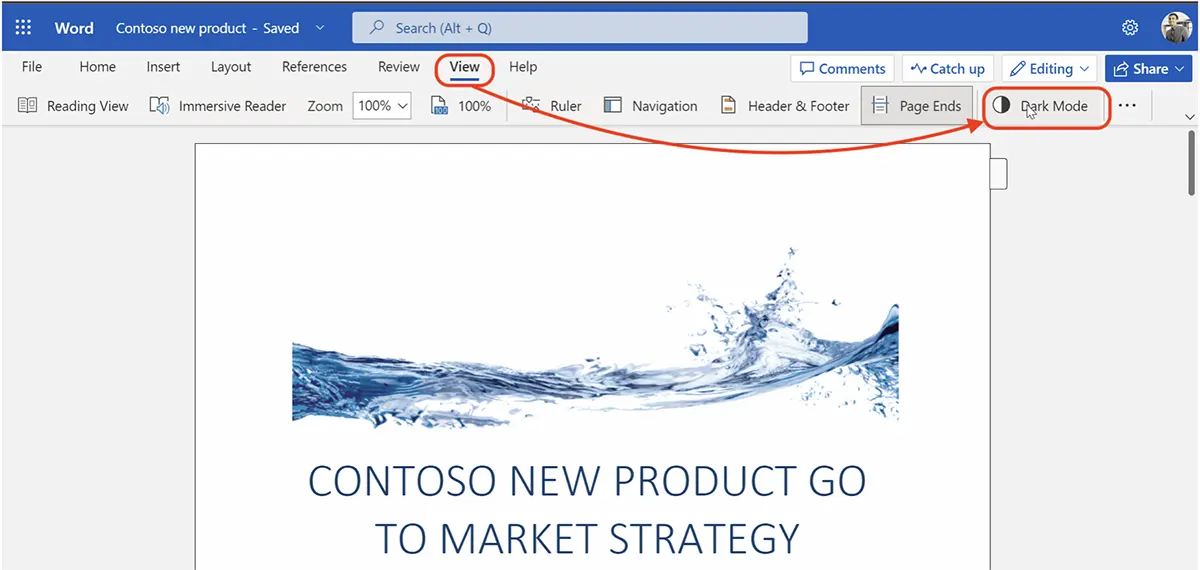
一旦被激活 Dark Mode, 應用程序菜單 Word 他們會看起來很黑。 不是我們正在編輯的文檔。
2.激活後 Dark Mode o 為選項保衛按鈕 Switch Background. 在此選項的幫助下,已編輯文檔的配色方案也將更改。
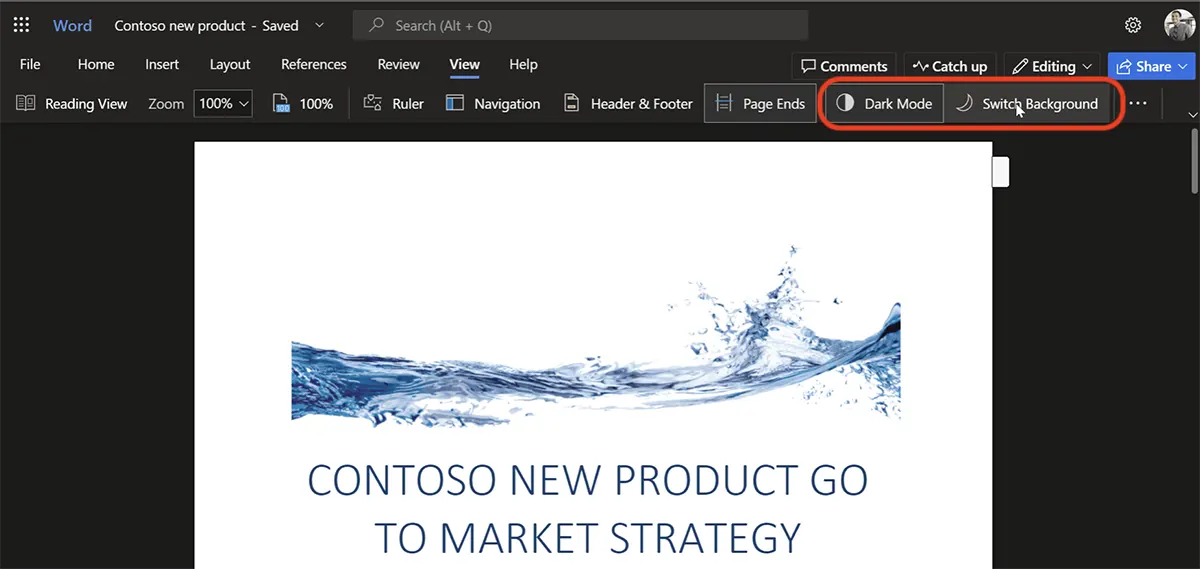
切換背景 (Dark Mode)in Word (網絡)
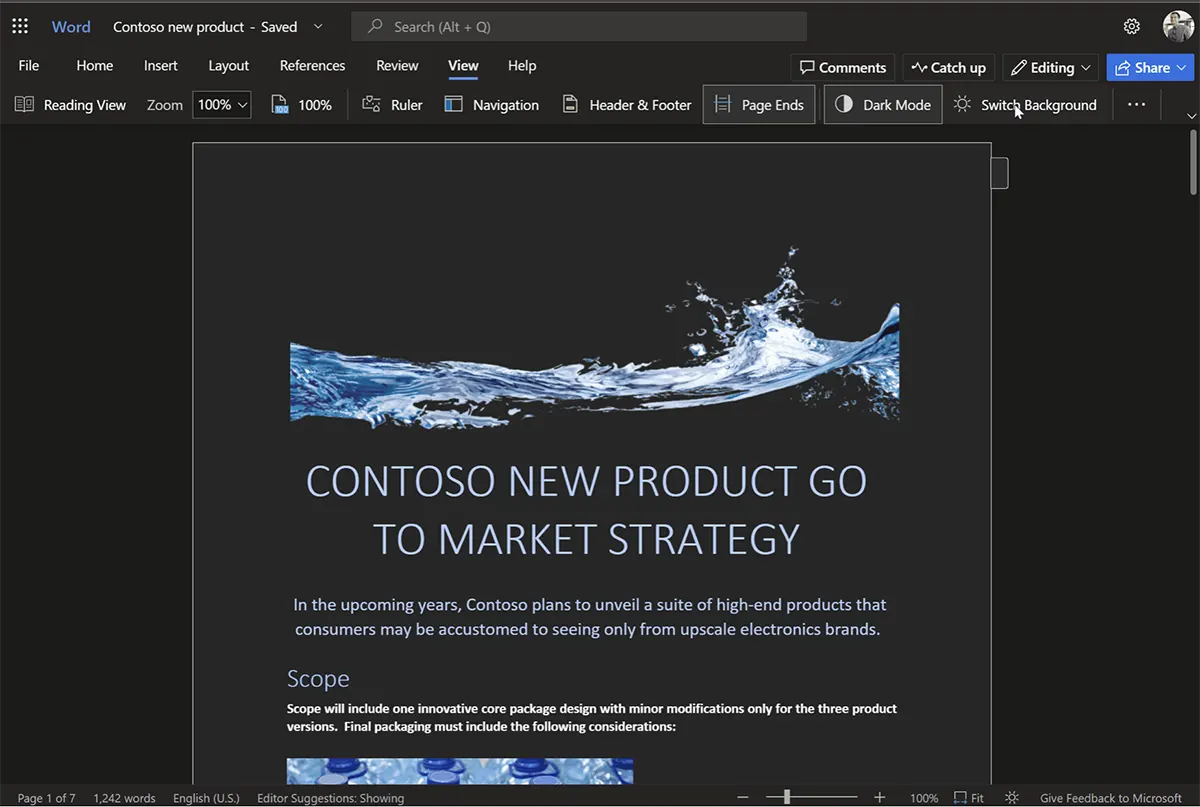
Dark Mode 它已被證明可以為用戶提供更好的體驗,許多人更喜歡操作系統上的這個界面。 從...開始 iOS的13 (2019 年)和 macOS 莫哈韋 (2018年), Apple 是最早提供本地支持的公司之一 Dark Mode 在操作系統上。
微軟推出了 Dark Mode 從 Windows 10, 但在第一階段,這個界面還有很多不足之處,讓用戶感到失望。 後來的更新改變了這一點 Dark Mode,現在是最常用的用戶界面 Windows.